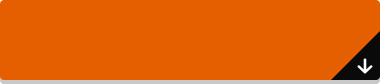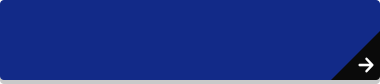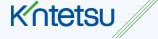�ߓS�̂��Ε� �����p�K�C�h

���͂���������O�ɓo�^
���̂������ŕ����̂��͂���ɂ��͂�����ꍇ�A���O�ɂ��͂�����i���Ε�̑������j���u�A�h���X���v�ɓo�^����ƁA�������̎葱�����X���[�Y�ɐi�݂܂��B
�u�l�b�g�V���b�v�v�̂����p�ɂ́A����o�^���K�v�ƂȂ�܂��̂ŁA�܂�����o�^����ĂȂ��������O�C���y�[�W�ihttps://shop.d-kintetsu.co.jp/shop/customer/menu.aspx�j�������o�^�������Ȃ��Ă��������B
- a
- �ߓS�S�ݓX �e�X�ɂĂ������������������ۂ́u���͂�����v��
�u�}�C�y�[�W �A�h���X���v�Ɉڍs����
�ߋ��ɋߓS�S�ݓX�e�X�̏���J�E���^�[�ɂĂ������E���Ε�̂����������������A
���Ε�́u���i���i���\���ݏ��v���������̂��q���܂́A
�l�b�g�V���b�v�́u�}�C�y�[�W �A�h���X���v�ɂ��͂�������ڍs�ł��܂��B
�i���Ε�́u���i���i���\���ݏ��v�łȂ���Έڍs�ł��܂���B�j
-
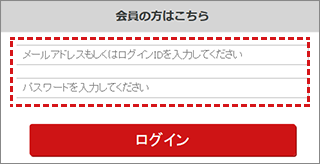
- ���O�C���y�[�W�ihttps://shop.d-kintetsu.co.jp/shop/customer/menu.aspx�j�́u����̕��͂�����v����u���[���A�h���X�������̓��O�C��ID�v�Ɓu�p�X���[�h�v����͂��u���O�C���v�{�^���������Ă��������B
-
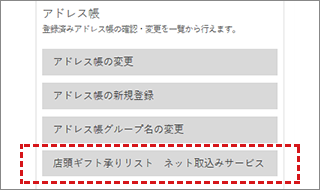
- �u�}�C�y�[�W�v�́u�A�h���X�� �X���M�t�g���胊�X�g�@�l�b�g�捞�݃T�[�r�X�v�������ĉ������B
-
- �u���i���i���\���ݏ��v�ɋL�ڂ���Ă���u�@���˗���d�b�ԍ��v�ƁA�u�A���⍇���ԍ��v���捞�݃y�[�W�̓��̓t�H�[���ɓ��͂��āu���͂��惊�X�g����������v�������Ă��������B
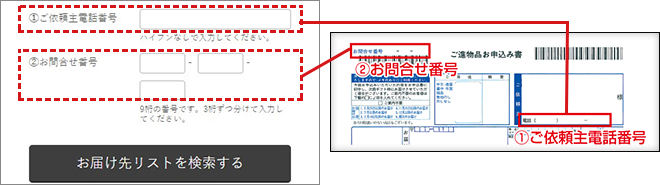
-
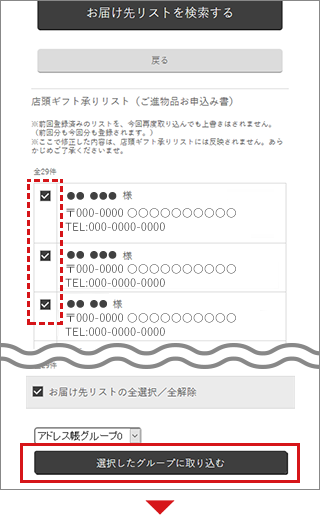
�u���͂��惊�X�g����������v�������ƁA���̕��ɂ��͂��惊�X�g���\������܂��̂ŁA��荞�݂������͂���Ƀ`�F�b�N�����Ă��������B
�`�F�b�N���I���܂�����A���͂��惊�X�g�̉��ɂ���u�I�������O���[�v�Ɏ�荞�ށv�������Ă��������B
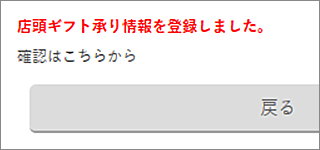
- �ԕ����́u�X���M�t�g�������o�^���܂����B�v���\�������ƁA�捞�݊����ł��B
���u�I�������O���[�v�Ɏ�荞�ށv�����x�������Ɠ������͂��悪�d�����Ď�荞�܂�Ă��܂��܂��̂ł����ӂ��������B
-
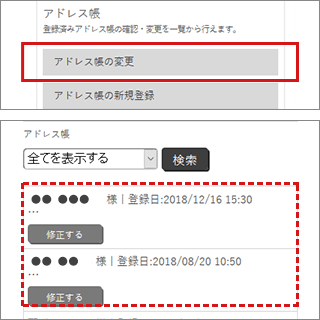
- ��荞���͂�����́u�}�C�y�[�W �A�h���X���̕ύX�v�ł��m�F���������܂��B
- b
- �u�}�C�y�[�W �A�h���X���v�ɐV�������͂������o�^����
-
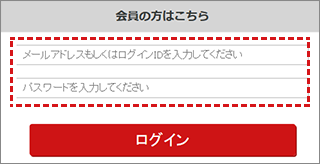
- ���O�C���y�[�W�ihttps://shop.d-kintetsu.co.jp/shop/customer/menu.aspx�j�́u����̕��͂�����v����u���[���A�h���X�������̓��O�C��ID�v�Ɓu�p�X���[�h�v����͂��u���O�C���v�{�^���������Ă��������B
-

- �u�}�C�y�[�W�v�́u�A�h���X���̐V�K�o�^�v�������Ă��������B
-
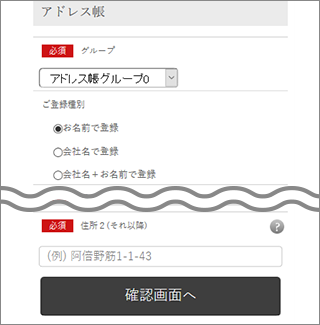
- �o�^�t�H�[���ɂ��͂��������͂��u�m�F��ʂցv�������Ă��������B
-
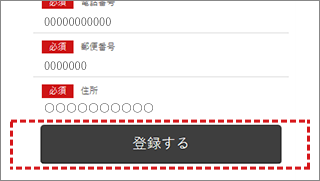
- ���͂������e���m�F���āA��낵����u�o�^����v�������Ă��������B
���͓��e�Ɍ�肪����ꍇ�A�ԕ����ŃR�����g���\������܂��B���e�����m�F���������A�C�����Ă��������B
-
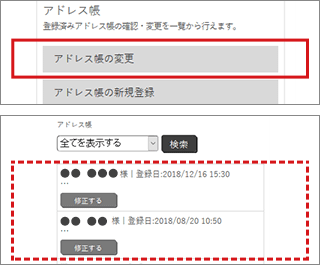
- ��荞���͂�����́u�}�C�y�[�W �A�h���X���̕ύX�v�ł��m�F���������܂��B